发现自己手机微信中添加的表情太多了,都有些占内存,该怎么删除呢?下面文章内容就带来了微信中将已添加表情删掉的具体操作流程。
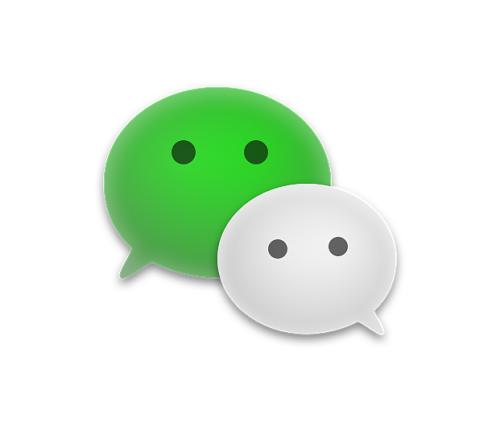
1、打开并登录微信,点击主界面【我的】,然后点击【表情】
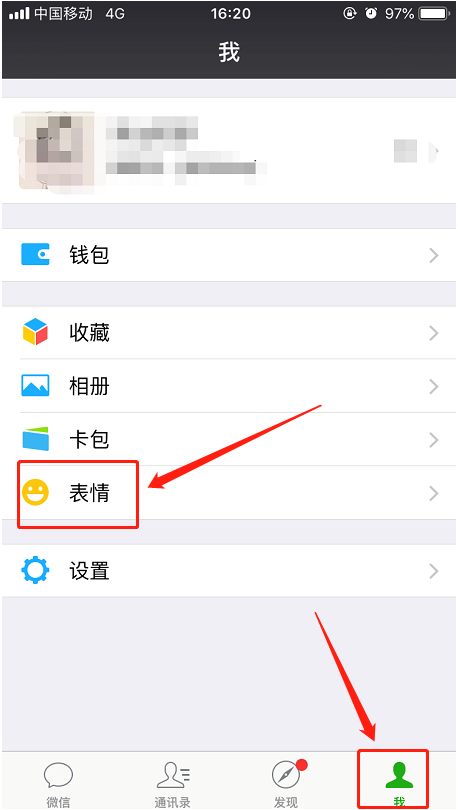
2、进入表情商店后,点击右上角的齿轮按钮,也就是设置按钮。
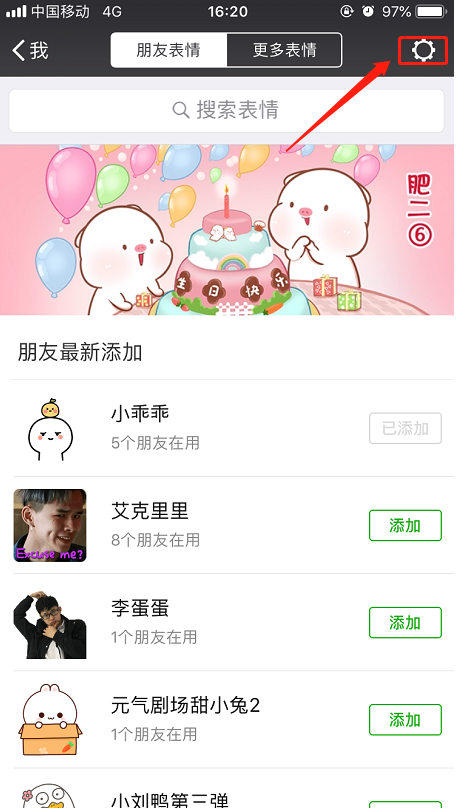
3、进入界面后,点击添加的表情右侧的【移除】即可。
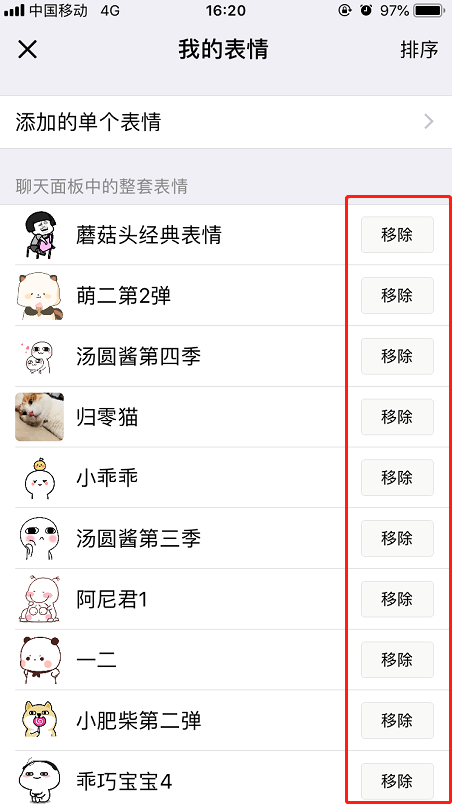
4、也可以点击【添加的单个表情】
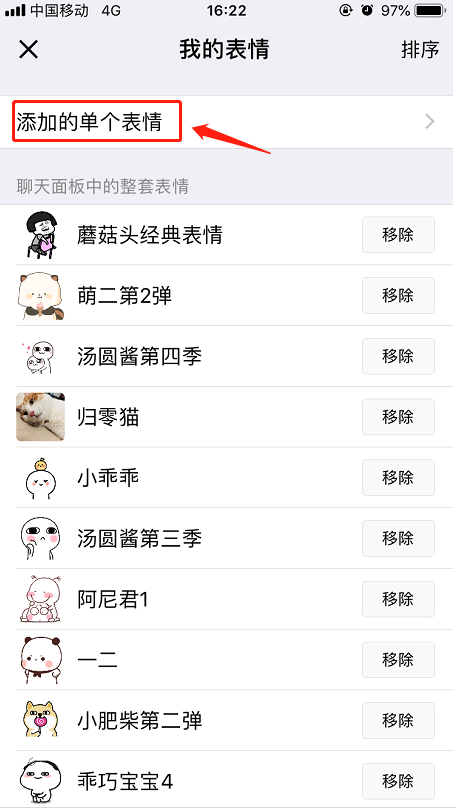
5、在我添加的表情界面可以看到自己所有添加的表情,点击右上角的【整理】
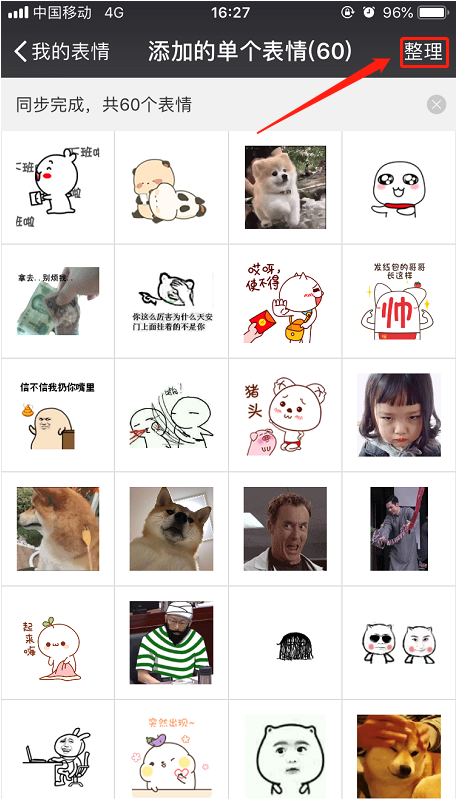
6、选择想要删除的表情,点击右下角的【删除】
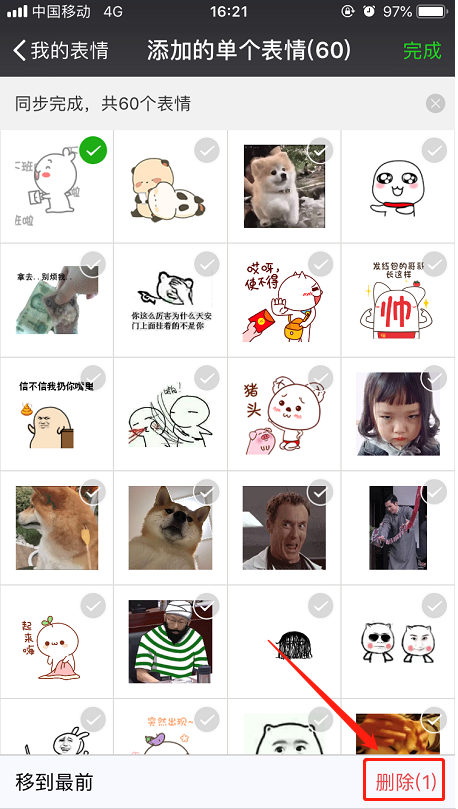
7、系统会弹出一个提示,删除后无法恢复,点击确定删除即可。
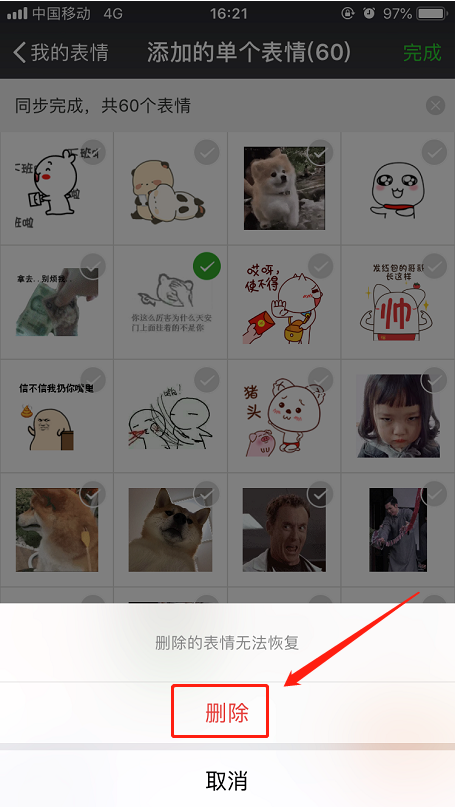
根据上文讲解的微信中将已添加表情删掉的具体操作流程,你们也赶快去删除吧!